如何去除电脑广告弹窗win7 win7怎么阻止弹窗广告
时间:2021-10-15作者:zhong
在电脑上,有很多广告是会自动弹出的,我们在使用的过程中突然弹出广告弹窗就会挡住我们在使用的窗口,这就很让人烦恼,大家都希望把广告弹窗给去除了,那么win7如何去除电脑广告弹窗呢,下面小编给大家分享win7阻止电脑广告弹窗的方法。
推荐系统:最新win7系统纯净版
解决方法:
1、首先开机,找到【我的电脑】,鼠标右击【我的电脑】选择【管理】进入。
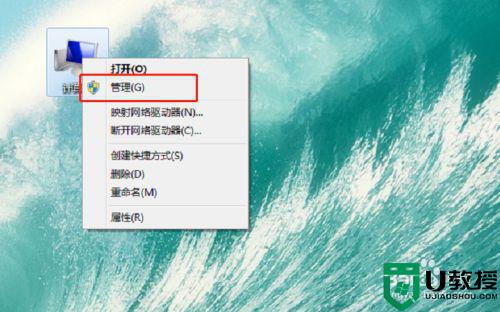
2、接下来,在【管理】里面依次找到【系统工具】-【任务计划程序】-【任务计划程序库】。
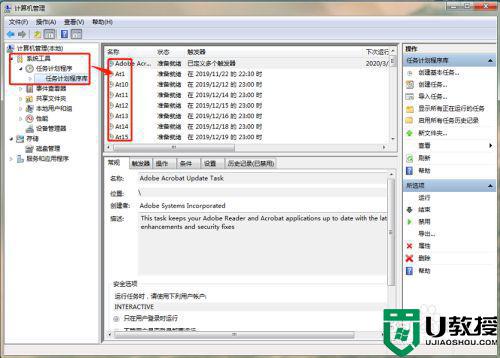
3、单击【任务计划程序库】,在右边可以看到许多准备就绪或者已经停用的的程序,这里将所有的程序全部右击选择【禁用】,如下图所示。完成后你的电脑就没有弹窗啦,以后有广告弹窗再重复以上步骤,找到未禁用的程序禁用就行了。
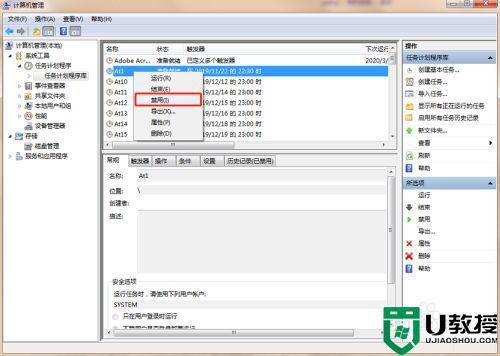
以上就是win7去除电脑广告弹窗的方法,想把系统广告给去除的,可以按上面的方法来进行操作。





